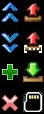Diese Seite als PDF-Dokument? Einfach auf das Symbol klicken und etwas warten... ---> |
Wegpunkte Editor |
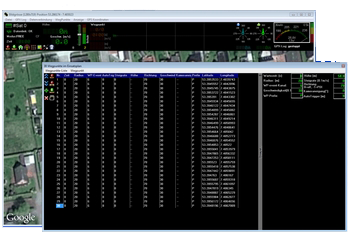
Inhaltsverzeichnis
Wegpunkte platzieren
Bis zu 200 Wegpunkte, POI oder Failsafe-Punkte können auf einer Karte abgelegt werden.
Bevor man jedoch einen Wegpunkt, POI oder Failsafe-Punkt setzen kann, benötigt man eine Karte die georeferenziert ist.
Wie man von dem Ort an dem man fliegen möchte solch eine Karte erhält, ist hier beschrieben: MikroKopter Map-Tool.
Hat man eine geeignete Karte gespeichert, öffnet man diese im OSD:
Nachdem die Karte geladen wurde, können Wegpunkte abgelegt werden:
- den Mauspfeil auf der Karte dorthin bewegen, wo man einen Wegpunkt, POI oder Faisafe-Punkt setzen möchte.
ein "Klickt" mit der rechten Maustaste setzt nun genau dort wo der Pfeil sich befindet einen Wegpunkt.

So können bis zu 200 Wegpunkte an beliebigen Stellen platziert werden.
Jeder einzelne Wegpunkt kann dann auch beliebig oft verschoben und/oder in einen POI oder Faisafe-Punkt umgewandelt werden.
siehe weiter unten: Wegpunkt ändern in POI oder Failsafe-Punkt
siehe weiter unten: Wegpunkt, POI oder Failsafe-Punkt verschieben)
Wegpunkte-Editor
Im Wegpunkte-Editor werden alle auf der Karte platzierten Wegpunkte, POI oder Failsafe-Punkte der Reihe nach aufgelistet.
Ein nachträgliches Bearbeite der einzelnen Werte ist ebenso im Editor möglich wie das Löschen von einzelnen Wegpunkten, POI oder Failsafe-Punkten.
Neben der manuellen Platzierung kann man auch schnell und einfach mit dem Wegpunkte-Generator verschiedene Wegpunktemuster auf die Karte setzen.
Infos hierzu findet man weiter unten unter: Wegpunkte-Generator.
Geöffnet wird der Wegpunkte-Editor entweder:
- indem man einfach per "Rechtsklick" einen Wegpunkt in die Karte legt
oder
über das Menü "WegPunkte":



Der Wegpunkte-Editor besteht aus vier Bereichen:
1 - Die Menüleiste
- Über die Menüleiste können verschiedene Einstellungen vorgenommen werden.
Weitere Infos hierzu findet man weiter unten unter Menüleiste.
- Über die Menüleiste können verschiedene Einstellungen vorgenommen werden.
2 - Der Einsatzplan
- Im Einsatzplan werden alle gesetzten Wegpunkte, POI und Failsafe-Punkte aufgelistet.
Weitere Infos hierzu findet man weiter unten unter Einsatzplan.
- Im Einsatzplan werden alle gesetzten Wegpunkte, POI und Failsafe-Punkte aufgelistet.
3 - Wegpunkte Vorlage
- Sobald mit der rechten Maustaste ein Wegpunkt auf die Karte gesetzt wird, werden hierfür die hier gesetzten Werte eingesetzt.
Weitere Infos hierzu findet man weiter unten unter Wegpunkte Vorlage.
- Sobald mit der rechten Maustaste ein Wegpunkt auf die Karte gesetzt wird, werden hierfür die hier gesetzten Werte eingesetzt.
4 - Funktionsbuttons
- Über die Funktionsbutton können verschiedene Funktionen direkt ausgeführt werden.
Weitere Infos hierzu findet man weiter unten unter Funktionsbutton.
- Über die Funktionsbutton können verschiedene Funktionen direkt ausgeführt werden.
Menüleiste
Über die Menüleiste können verschiedene Funktionen ausgeführt werden.
Wegpunkte-Liste
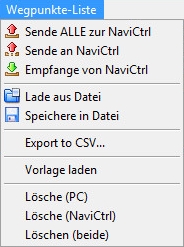
Sende ALLE an NaviCtrl
Sendet alle in der Karte eingetragenen Wegpunkte, POI oder Failsafe-Punkte an die NaviCtrl.
Max. 32 Wegpunkte möglich.
Sende an NaviCtrl
Hiermit kann ein Teilbereich von angelegten Wegpunkte, POI oder Failsafe-Punkte an die NaviCtrl übertragen werden.
So kann man z.B. ein großes Feld mit Wegpunkten Planen und (je nach Flugdauer) jeweils ein Bereich der Wegpunkte abgeflogen werden.
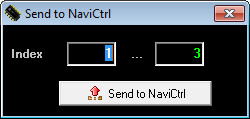
Empfange von NaviCtrl
Bereits im Kopter geladene Wegpunkte, POI oder Failsafe-Punkte können hiermit ausgelesen und in der geladenen Karte angezeigt werden.
Lade aus Datei
Bereits auf den Computer gespeicherte Wegpunkteflüge können hierüber geladen werden.
Der gespeicherte Wegpunkteflug wird hierbei wieder an exakt der gleichen Stelle der Karte eingefügt, an der dieser Flug erstellt wurden.
Speichere in Datei
Ein geplanter Wegpunkteflug kann hierüber auf dem Computer gespeichert werden.
Export to CSV...
- Der geplante Wegpunkteflug kann auch in eine .csv Datei exportiert werden.
Vorlage laden
Bereits auf den Computer gespeicherte Wegpunkteflüge können hierüber geladen werden.
Der gespeicherte Wegpunkteflug wird hierbei an die Stelle in einer beliebigen Karte eingefügt, an der ein Markierungspunkt gesetzt wurde.
Lösche (PC)
Löschen aller Wegpunkte, POI oder Failsafe-Punkte in der aktuellen Kartenansicht auf dem Computer.
Lösche (NaviCtrl)
Löscht alle Wegpunkte, POI oder Failsafe-Punkte auf dem Kopter.
Lösche (beide)
Löscht alle Wegpunkte, POI oder Failsafe-Punkte in der aktuellen Kartenansicht auf dem Computer und auf dem Kopter.
Wegpunkt
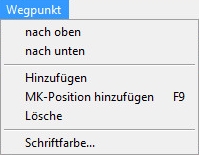
nach oben
Markierter Wegpunkt, POI oder Failsafe-Punkt im Einsatzplan nach oben verschieben.
nach unten
Markierter Wegpunkt, POI oder Failsafe-Punkt im Einsatzplan nach unten verschieben.
Hinzufügen
Wegpunkt auf die Stelle, an der ein Markierungspunkt in Karte gesetzt wurde, hinzufügen.
MK-Position hinzufügen F9
Übernimmt die aktuelle Position des Kopters als Wegpunkt in die Karte. Das gleiche wird auch beim drücken der "F9" Taste durchgeführt.
(Hierfür ist eine Funkverbindung zwischen Kopter und Computer nötig)
Lösche
Löscht den im Einsatzplan markierten Wegpunkt, POI oder Failsafe-Punkt.
Schriftfarbe
Auswählen der Wegpunkt-Schriftfarbe (P1, P2,P3,...).

Der Einsatzplan
Alle erstellten Wegpunkte, POI oder Failsafe-Punkte werden in der Reihenfolge in der sie erstellt wurden, im "Einsatzplan" eingetragen.
Neben den Einstellungen wie z.B. Höhe oder Richtung wird auch die genaue Position in Dezimalgrad angezeigt.
Im "Einsatzplan" kann jeder Wegpunkt, POI oder Failsafe-Punkt auch nachträglich verändert werden.
Hierzu wird der betreffende Wert des zu ändernden Wegpunkt, POI oder Failsafe-Punkt ausgewählt (markiert) und mit der Taste "F2" zur Bearbeitung geöffnet.
Dann kann der betreffende Wert geändert und die Eingabe mit der Taste "Enter" abgeschlossen werden.

Wird ein Wegpunkt, POI oder Failsafe-Punkt auf der Karte gesetzt, erscheint dieser wie folgt im Einsatzplan:
Wegpunkt:
POI:
Failsafe-Punkt:
Zuordnung im Einsatzplan
Wird ein Wegpunkt auf der Karte gesetzt, werden die in der Wegpunkte-Vorlage eingetragenen Werte hierfür übernommen.
Die einzelnen Werte sind dann im Einsatzplan wie folgt wiederzufinden:

Was die einzelnen Einträge in der Wegpunkte-Vorlage dabei bewirken, kann man unter Wegpunkte Vorlage nachlesen.
Editieren im Einsatzplan
Jeder gesetzte Wegpunkt kann für sich im Einsatzplan editiert werden. So kann man von der Höhe über die Geschwindigkeit bis zur Position jeden Wert des Wegpunktes nach belieben auch noch nachträglich ändern.

Einsatzplan -> Wegpunkte - Vorlage
Sobald ein Wegpunkt auf die Karte gesetzt wird, werden die hier gesetzten Werte als Voreinstellung eingesetzt.

Einstellungen
Wartezeit: [s]
Dies ist die Verweildauer des Kopters am Wegpunkt. Jedem Wegpunkt kann eine eigene Wartezeit zugeteilt werden.
Die Wartezeit beginnt zu laufen, sobald der Kopter den Radius des Wegpunktes betritt.
Nach Ablauf der Wartezeit, wird der nächste Wegpunkt angeflogen.
Wird hier eine "0" eingetragen, verweilt der Kopter nicht an diesem Wegpunkt, sondern fliegt ohne Stop weiter zum nächsten Wegpunkt.
Damit eine Kamera an diesem Wegpunkt trotzdem auslösen kann, ist ein eingestellter "WP-Event" an einem so eingestellten Wegpunkt für 2 Sekunden aktiv.
Wer möchte, kann diese Zeit über die SD-Karte in der NaviCtrl unter dem Eintrag "MIN_EVENT_TIME" selber bestimmen. (Link).
Radius: [m]
Dies ist der Radius um den Wegpunkt herum. Dieser sollte nicht zu klein gewählt werden (~10m), damit der Kopter die Koordinaten des Wegpunktes auch erreichen kann.
Bei Windstille kann der Kopter einen Wegpunkt auch bei kleinerem Radius leicht erreichen.
Erreicht der Kopter die Koordinaten (+/- des angegebenen Radius) des Wegpunktes, wird dies durch einen Ton vom Programm bestätigt.
Sobald dies erkannt wird, beginnt die "Wartezeit". Nach Ablauf der "Wartezeit" wird der nächste Wegpunkt angeflogen.
Schwieriger wird das Erreichen eines Wegpunktes bei windigem/böigem Wetter.
Unter Umständen kann der Kopter bei sehr windigem Wetter den vorgesehenen Wegpunkt so nicht erreichen.
In solch einem Fall würde der Kopter so lange versuchen die Koordinaten des Wegpunktes zu erreichen, bis dies geschafft ist.
Dies kann unter Umständen allerdings sehr lange dauern. Meist wird dann eine Fehlfunktion angenommen,obwohl der Kopter nur gegen den Wind ankämpft. Beim Erreichen des eingestellten Radius fängt daher die Wartezeit an heunter zu laufen und der Kopter fliegt nach ablauf weiter zum nächsten Wegpunkt.
WP-event-Kanal
Mit der Funktion "WP-Event" (Waypoint-Event) kann z.B. ein an die FlightCtrl an Out1 angeschlossenes ShutterCable angesteuert werden. Hiermit lässt sich dann eine Kamera auslösen.
Die hier eingetragene Zahl bestimmt dabei die Schaltzeit pro Kästchen der Bitmaske, in der der Schaltausgang am Wegpunkt geschaltet wird.
Geschwindigkeit [0.1m/s]
Die Geschwindigkeit in der der Kopter die Wegpunkte anfliegt, kann hier entweder fest über einen Wert eingestellt werden:
0
=
Keine Geschwindigkeitsanpassung.
Der Kopter fliegt mit der maximal möglichen Geschwindigkeit zum nächsten Wegpunkt1 - 247
=
Vorgabe der Geschwindigkeit. Wert x 0,1m/s = Geschwindigkeit
Oder über die Funktion POTI1-8. So kann mit einem Potentiometer am Sender die Geschwindigkeit manuell und auch während des Fluges stufenlos einstellen.
255
=
Es wird die Funktion POTI1 ausgewählt
254
=
Es wird die Funktion POTI2 ausgewählt
253
=
Es wird die Funktion POTI3 ausgewählt
252
=
Es wird die Funktion POTI4 ausgewählt
251
=
Es wird die Funktion POTI5 ausgewählt
250
=
Es wird die Funktion POTI6 ausgewählt
249
=
Es wird die Funktion POTI7 ausgewählt
248
=
Es wird die Funktion POTI8 ausgewählt
WP-Prefix
Jeder Wegpunkt oder POI hat bei seiner Erstellung einen Buchstaben vor der Zahl.
Dieser ist in den Grundeinstellungen "P" (P1, P2, ...).
Setzt man mehrere Wegpunkte auf eine Karte um verschieden Muster abzufliegen, kann es hilfreich sein diese mit unterschiedlichen Buchstaben zu kennzeichnen.
In diesem Feld kann hierfür ein beliebiger Buchstabe eingesetzt werden.
Höhe [m]
Über diesen Eintrag stellt man die Höhe eines Wegpunktes oder POI ein.
- Wegpunkt
Die eingegebene Höhe bestimmt, in welcher Höhe der Kopter diesen Wegpunkt anfliegt.
- POI
- Mit dieser Höhe wird bestimmt, in welcher höhe sich der POI befindet. Diese Höhe kann dann als "Blickrichtung" für eine Kamera genutzt werden (siehe "Kameraneigung").
Steigrate [0.1m/s]
Befinden sich die Wegpunkte in unterschiedlichen Höhen, kann hier bestimmt werden wie schnell der Kopter steigen/sinken soll um auf die am Wegpunkt eingestellte Höhe zu gelangen.
0
=
Steigrate ist deaktiviert.
INFO: Der Kopter fliegt nicht automatisch eine unter Höhe voreingestellte Flughöhe an.
Die Flughöhe kann hierbei manuell (auch während des Fluges) über die Fernsteuerung verändert werden und der Kopter hält diese dann bei.1 - 254
=
Vorgabe der Geschwindigkeit. Wert x 0,1m/s = Geschwindigkeit.
INFO: Je nach eingestelltem Steigwert, steigt/sinkt der Kopter langsamer oder schneller.
In Abhängigkeit mit der eingestellten Geschwindigkeit kann der Kopter dann langsamer oder schneller die voreingestellte Höhe des nächsten Wegpunktes erreichen. Ist die voreingestellte Höhe am Wegpunkt z.B. noch nicht erreicht, steigt/sinkt der Kopter dann weiter auf die eingestellte Höhe.
oder
255 (AUTO)
=
Automatische Geschwindigkeit.
INFO: Hierbei wird in Abhängigkeit zur eingestellten Geschwindigkeit die benötigte Steigrate automatisch bereichnet um den nächsten Wegpunkt linear anzufliegen.

Richtung (0=off, -1=POI)
Jedem Wegpunkt kann eine "Blickrichtung" mitgegeben werden. Bei erreichen des Wegpunktes schaut der Kopter dann in diese eingestellte Richtung.
(Die Funktion "CareFree" muss dazu während des Fluges aktiviert werden)
0
=
Der Kopter richtet sich nicht aus, sondern behält seine aktuelle Blickrichtung bei.
(Im Editor erscheint hierbei unter "Richtung" "--")1 - 360
=
Je nach eingestellter Gradzahl (1-360°) richtet sich der Kopter in die eingestellte Richtung aus.
-1
(oder P1)=
Blickrichtung zum Wegpunkt "P1".
-2
(oder P2)=
Blickrichtung zum Wegpunkt "P2".
-3
(oder P3)=
Blickrichtung zum Wegpunkt "P3".
.
.
..
.
.Info:
Jeder Wegpunkt oder POI hat in der Karte eine eigene Bezeichnung. Diese besteht aus einem Buchstaben (z.B. "P") und einer Zahl.
Soll der Kopter (bzw. die Kamera) bei erreichen eines Wegpunktes in Richtung eines Wegpunktes oder POI schauen, muss diesem Wegpunkt/POI unter "Richtung" eingetragen werden.
Kameraneigung [°]
Jedem Wegpunkt kann eine "Kameraneigung" mitgegeben werden. Beim Erreichen des Wegpunktes schaut der Kopter dann in diese eingestellte Richtung.
0 - 255
=
Je nach eingestellter "Grad"zahl neigt sich die Kamerahalterung entsprechend.
-1 (AUTO)
=
Wurde unter "Richtung" ein POI eingetragen, schaut die Kamerahalterung dann automatisch in die eingestellte Richtung und Höhe des POI.
INFO: Bei einem Servo kann keine Gradzahl ermittelt werden !
Die beim Start eingestellte Nickposition des Kamerahalters gibt hierbei die 0°-Stellung vor.
Schaut die Kamera beim Start also Horizontal geradeaus ist dies die 0°-Stellung.
Schaut die Kamera hingegen beim Start etwas nach unten oder oben ist diese Stellung die 0°-Stellung.


AutoTrigger [m]
Fliegt der Kopter von einem Wegpunkt zum nächsten, kann der Kopter auch automatisch alle X-Meter ein Foto aufnehmen.
Über diesen Eintrag bestimmt man den Abstand in dem der Schaltausgang "Out1" geschaltet wird.
Info
Die fest voreingestellte Schaltzeit pro Kästchen der Bitmaske ist hierbei 10ms, in der der Schaltausgang Out1 alle X Meter geschaltet wird.
Falls nötig, kann man diese voreingestellte Zeit in der Datei "settings.ini" (AUTO_WP_EVENT) auf der microSD Karte in der NaviCtrl anpassen.
Preset
- Mit dem grauen Balken "Preset..." lässt sich das Vorgabenfenster ein- oder ausblenden.
Einsatzplan -> Funktionsbutton
Links neben dem "Einsatzplan" befinden sich verschiedene Symbole.
Die Funktionen der Symbole sind:

In der Tabelle markierter Wegpunkt, POI oder Faisafe-Punkt nach oben verschieben.

In der Tabelle markierter Wegpunkt, POI oder Faisafe-Punkt nach unten verschieben.

Kopiert den in der Tabelle markierten Wegpunkt, POI oder Faisafe-Punkt und fügt diesen mit den gleichen Werten direkt unterhalb neu ein.

Löscht den in der Tabelle markierten Wegpunkte, POI oder Faisafe-Punkte.

Sendet alle in der Tabelle vorhandenen Wegpunkte, POI oder Faisafe-Punkte zum Kopter.

Sendet eine bestimmte Anzahl der in der Tabelle vorhandenen Wegpunkte, POI oder Faisafe-Punkte zum Kopter.

Empfängt alle im Kopter aktuell geladenen Wegpunkte, POI oder Faisafe-Punkte und zeigt diese in der Karte an.

Nur sichtbar, wenn der Kopter mit dem Computer verbunden ist.
Speichert bis zu 4 (mit Lizenz bis zu 99) geplante WP-Flüge auf der SD Karte im Kopter.
Diese können dann beliebig oft über den Sender aufgerufen und abgeflogen werden.
(Siehe auch Fixed/Relative Waypoints - Wegpunkte über die Fernsteuerung laden)
Wegpunkt, POI oder Failsafe-Punkt verschieben
Ein gesetzter Wegpunkt, POI oder Failsafe-Punkt kann auch einfach mit der Maus an eine andere Position verschoben werden.
Dazu einfach den Mauszeiger auf den zu verschiebenen Wegpunkt, POI oder Failsafe-Punkt setzen und bei gedrückter linker Maustaste verschieben.
Wegpunkte-Generator
Mit dem Wegpunkte Generator können automatisch verschiedene Wegpunktemuster mit verschiedenen Einstellungen auf eine Karte gelegt werden. So kann man schnell und leicht ganze Gebiete abdecken, Kreise legen oder ein Panorama planen.
Öffnen kann man den Wegpunkte Generator entweder
über das Menü "WegPunkte" -> "Generator..."
oder
- direkt über den Generator-Button:

Eine Beschreibung des Wegpunkte Generator und wie man z.B. automatisch ein Gebiet abdeckt
oder ein Panorama einstellt, gibt es hier: Wegpunkt-Generator
Wegpunkt ändern in POI oder Failsafe-Punkt
Es wurden per "Rechtsklick" mit der Maus oder per Wegpunkt-Generator Wegpunkte in die Karte gelegt.
Jeder gesetzter Wegpunkt kann nun auch in einen POI oder Failsafe-Punkt geändert werden.
Mit einem "Rechtsklick" der Maus auf den zu ändernden Wegpunkt öffnet man dann ein Auswahlfenster mit der Auswahl:

-
Ändere Typ zu POI
=>

-
Andere Typ zu Wegpunkt
=>

-
Andere Typ zu Failsafe
=>

-
Lösche
Beispiel 1 vorhandenen WP ändern
In einem vorhandenen Wegpunkteflug sollen aus je einem vorhandenen Wegpunkt ein POI und ein Failsafe-Punkt erzeugt werden.
Zuerst soll WP 5 in einen POI umgewandelt werden:
Als nächstes soll aus WP 3 ein Failsafe-Punkt werden:
Wie man hier sieht, wird der geänderte Wegpunkt dann aus der Reihe herausgenommen und der WP davor und dahinter miteinander verbunden.
Beispiel 2 zusätzliche WP setzen und ändern
Ein vorhandener Wegpunkteflug soll nicht geändert werden.
Für den zusätzlichen POI und den Failsafe-Punkt werden nun zwei zusätzliche Wegpunkte per "Rechtsklick" mit der Maus gesetzt und geändert.
Als nächstes wird der erste zusätzliche Wegpunkt (hier P9) in einen POI gewandelt:
Dann wird der zweite zusätzliche Wegpunkt (hier WP10) in einen Failsafe-Punkt gewandelt:
Radius für den Wegpunkteflug
Der Wegpunkteflug ist in einem Radius von 250m um den Startpunkt des Kopters möglich. Mit gewerblicher Lizenz sind sogar 1000m und mehr möglich.
Alle Wegpunkte, POI und Failsafe-Punkte sollten innerhalb dieses Radius gesetzt werden.
Werden Wegpunkte im direkten Randgebiet, auf oder außerhalb dieses Radius gesetzt, kann der Wegpunkte nicht erreicht werden und der Kopter bleibt am Rand des Radius stehen.
Mit der Funktion Erstelle Raster kann man sich in seiner Karte einen Kreis um den Startpunkt herum anzeigen lassen.
Dazu klickt man einfach mit der linken Maustaste auf die Stelle in der Karte an der man den Kopter starten lassen möchte.
Hier befindet sich dann ein Fadenkreuz ->  .
.
Erstellt man sich nun einen Kreis über Erstelle Raster, wird um das Fadenkreuz herum der eingestellte Kreis angelegt.